11. パスワードの変更
|
ログインしてマイページにアクセスしてください。 |
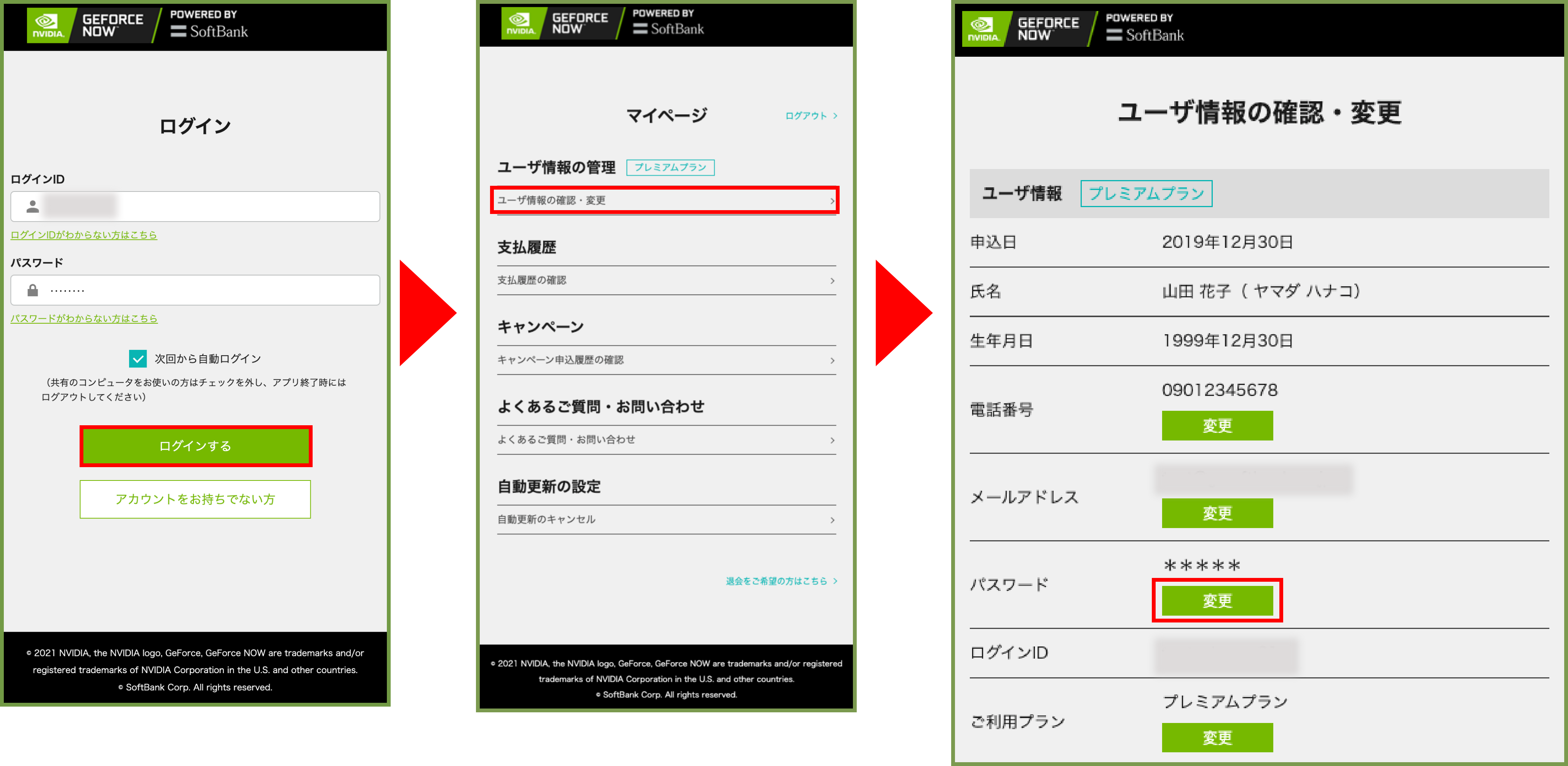
|
|
現在のパスワードと新しいパスワードを入力し「変更」をクリックしてください。 |
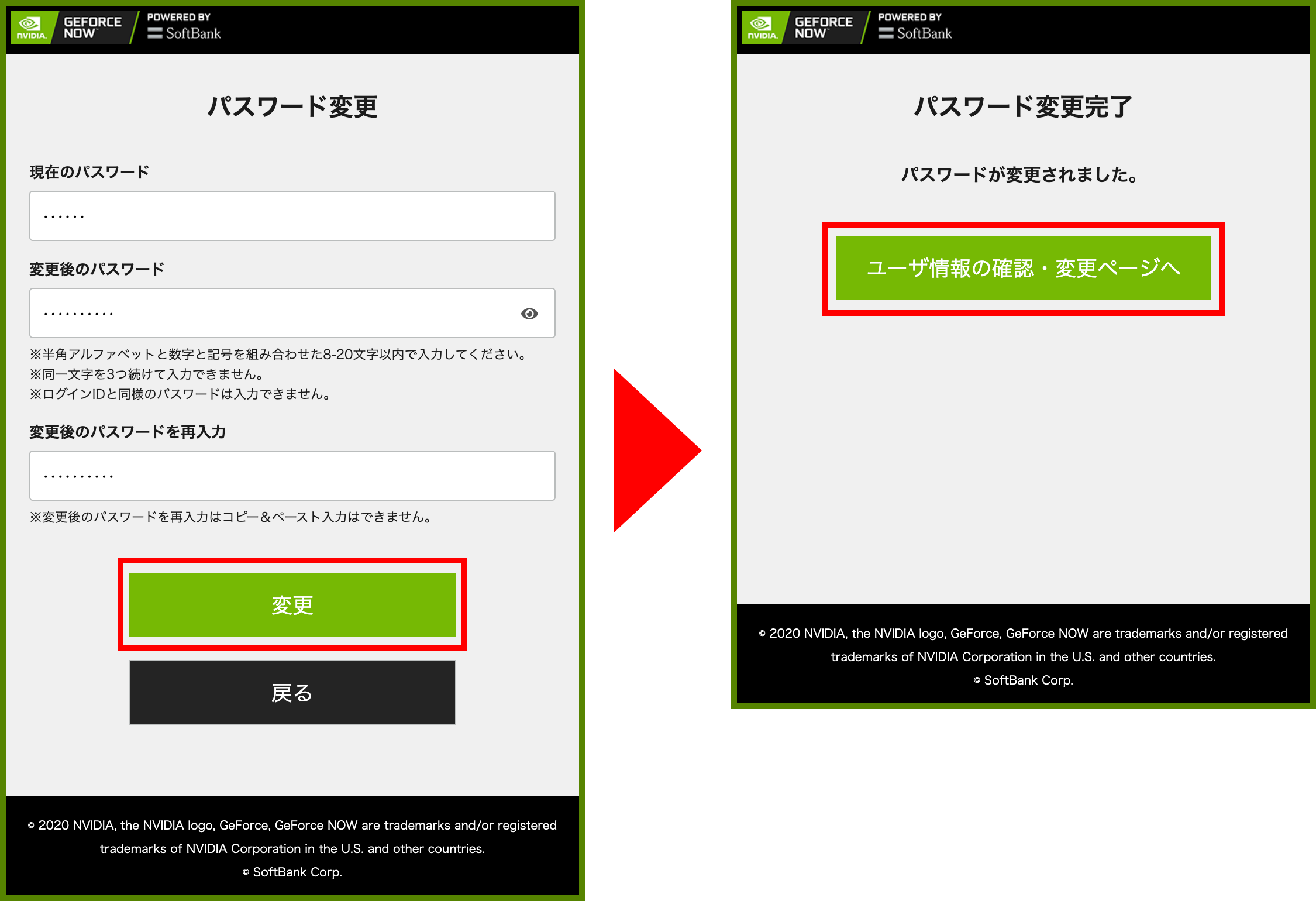
|
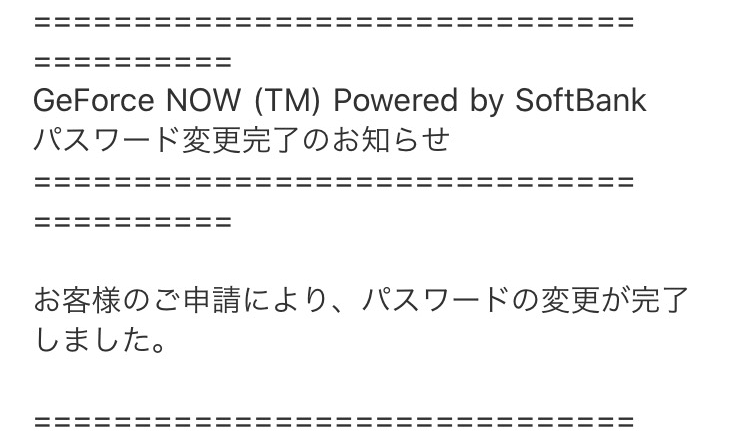
|
パスワード変更完了のお知らせメールが送られてきます。 |
11. パスワードの変更
|
ログインしてマイページにアクセスしてください。 |
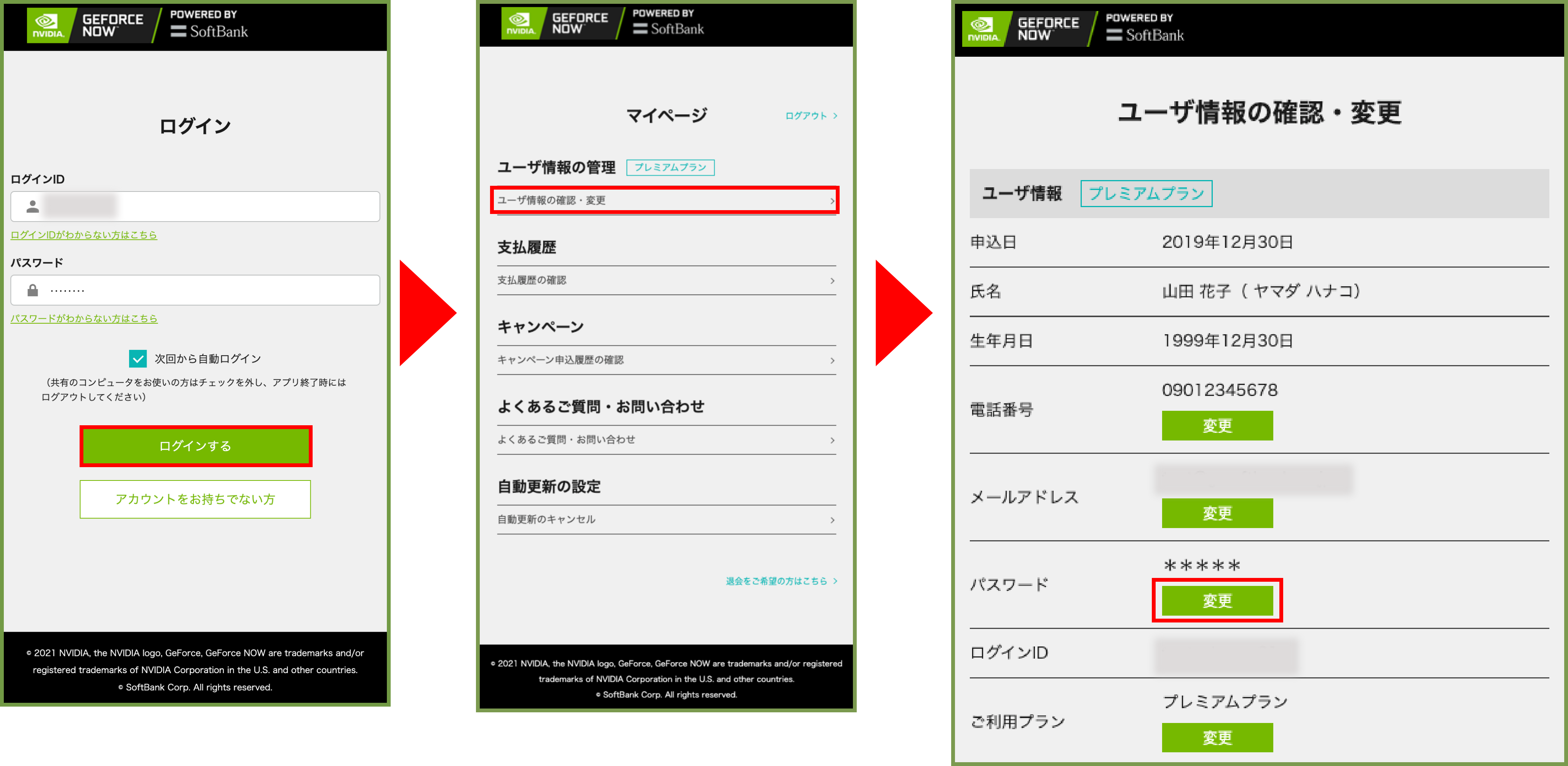
|
|
現在のパスワードと新しいパスワードを入力し「変更」をクリックしてください。 |
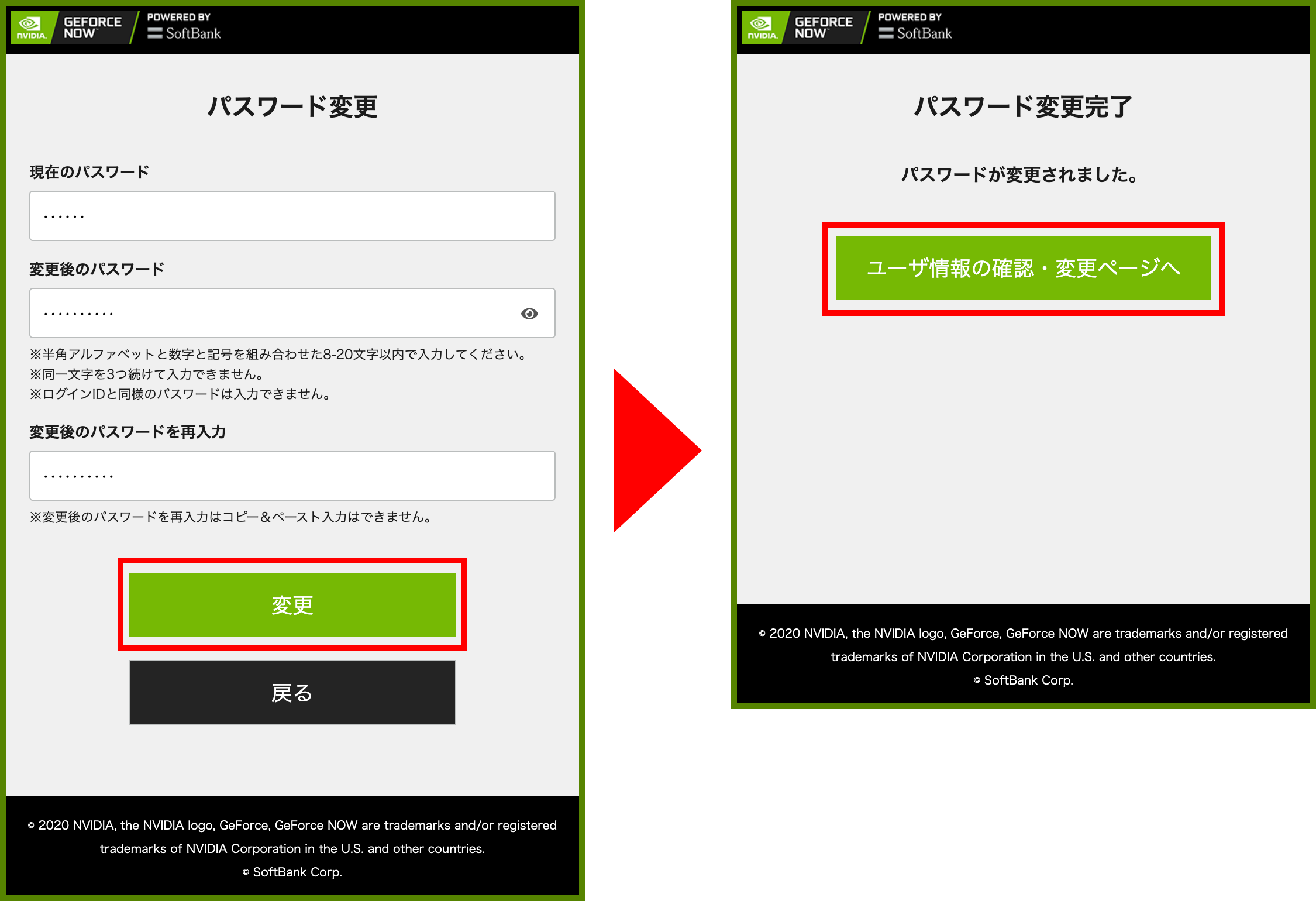
|
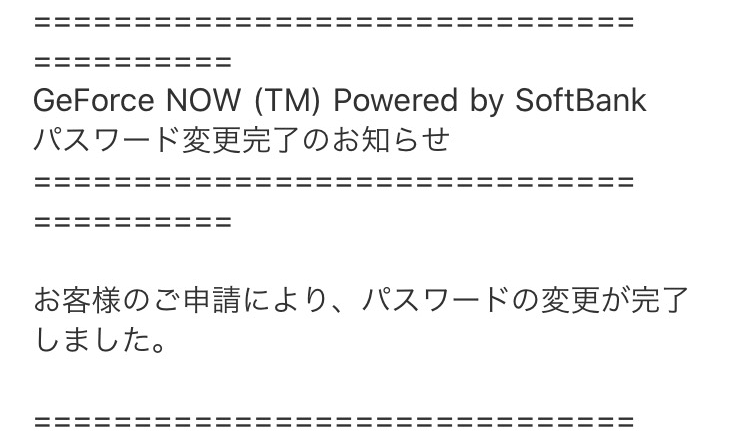
|
パスワード変更完了のお知らせメールが送られてきます。 |